Ни один современный телефон не может обойтись без целого набора средств и модулей, которые позволяют ему применять свои программные компоненты и приносить пользу. Одним из таких модулей является микрофон. Он позволяет записывать звук и голос на диктофоне, общаться с людьми с помощью мобильной или виртуальной связи и так далее. Суть его заключается в преобразовании звуков в электрические сигналы. В этом материале будет рассказано, как включить микрофон на телефоне Андроид, возможно ли его отключить.
Настройка громкости и чувствительности микрофона через инженерное меню на телефоне Андроид
Настройка микрофона и его чувствительности может выполняться стандартными средствами (с помощью Engineering Mode) и через сторонние приложения, которые напрямую работают с этим модулем. Вариант с использованием меню более сложный для неподготовленных людей, но не требует установки дополнительных приложений.

Как включить микрофон на телефоне самсунг
Инженерное меню позволяет произвести продвинутую проверку и выключение модуля
Перед непосредственным увеличением или уменьшением чувствительности микрофона через инженерное меню, следует тщательно подготовиться. Для этого нужно взять листок бумаги и ручку для записи всех действий и параметров. Если проделанные манипуляции не принесут результата или нарушат работу модуля, то всегда можно будет вернуться к предустановленным конфигурациям.
Первое, что нужно сделать, – вызов инженерного меню. Для этого открывают приложение «Телефон» и набирают команду, которая и запустит окно меню. После входа следует тщательно ознакомиться с интерфейсом и функционалом, который представлен в меню. Внешний вид его может существенно различаться исходя из моделей и производителей смартфона или планшета, но структура практически всегда идентична.
Важно! Команды различны для всех марок устройств. Перед тем как настроить микрофон на Андроиде, нужно изучить коды. Если подходящего кода нет, то следует найти его в сети.
После входа необходимо найти пункт «Audio» и просмотреть все возможные параметры конфигурации аудио. Каждая из них ответственна за свои функции:
- Normal Mode – обычный режим, когда к гаджету не подключены никакие аудио аппараты.
- Headset Mode – режим, предполагающий подключение наушников или динамиков.
- LoudSpeaker Mode – громкая связь.
- Headset_LoudSpeaker Mode – комбинация двух предыдущих режимов.
- Speech Enchancement – режим обычного звонка или разговора по телефону.
- Debug Info – информация по резервным копиям.
- Speech Logger – сохранение данных при разговоре.
- Audio Logger – функция записи звука с функциями поиска, прослушивания и сохранения.
Для корректировки работы микрофона потребуется:
- Открыть пункт «Audio».
- Выбрать настройку «Normal mode» и поднастройку «Mic».
- Установить значения Level на одно и то же значение. При это «0» – это наименьший уровень чувствительности, а «6» и более – наибольший.
- Присвоить значение «235» параметру Value.
- Нажать на клавишу «Set» для применения настроек.

Коды входа в меню
Как включить микрофон на телефоне Андроид через наушники
Часто проблемы с микрофоном проявляются в наушниках, а не в самом телефоне. Если он вышел из строя или работает некорректно, то причины две:
- Модуль физически сломался. Также возможна поломка разъема наушников. Проверить это можно путем вставки гарнитуры в другой телефон.
- Микрофон имеет неправильные настройки в операционной системе. Возможно, его уровень громкости находится на нуле или на очень низком значении. Для решения проблемы следует перейти в инженерное меню и проверить микрофон по инструкции выше.
Важно! В любом из этих случаев рекомендуется передать гаджет в руки профессиональных ремонтников сервисного центра. Самостоятельные действия по починке и конфигурированию могут привести к необратимым последствиям.
Если все же есть желание самостоятельно попасть в меню, то нужно войти в пункт «Headset Mode» или «Hardware», а затем выбрать подпункт «Earphones and Mic» или похожий на него раздел. В нем производится пошаговое конфигурирование предоставленных параметров. После этого нужно сделать то же самое в пункте «Speech Enhancement».

Перед тем как проверить микрофон на телефоне Android, следует убедиться в его исправности
Почему не работает микрофон на телефоне Андроид, что делать
Если модуль полностью отказал и не работает, то проблема может таиться не только в неправильных настройках. Есть множество факторов, которые могли послужить причиной неисправности. Именно их определение помогает быстрее решить проблему.
Среди наиболее распространенных вариантов:
- Программный сбой. Ошибка была вызвана программными проблемами. Возможно, какое-либо установленное ПО использует микрофон в своих целях и конфликтует с операционной системой. Рекомендуется произвести очистку мобильника от мусора и временных файлов, а также удалить подозрительные программы.
- Аппаратный сбой. Проблема посерьезнее. Она означает, что модуль дал сбой или сломался на аппаратном уровне. Придется ремонтировать его или заменять на новый. Нередко сделать этого нельзя и вопрос заключается уже в покупке нового телефона. Причин такой поломки может быть много: телефон упал на землю, в воду или просто является уже достаточно старым.
- Пыль и грязь. Причинами слабой чувствительности микрофона или даже его поломки являются грязь, пыль и инородные тела, которые попадают в модуль. За годы эксплуатации телефон бывает в разных местах, но даже регулярное протирание не спасает от пыли, которая всегда есть в воздухе. Рекомендуется носить телефон в защитном чехле и обслуживать его должным образом время от времени.
- Микрофон на наушниках. Как уже было сказано, проблемы могут быть и в наушниках. Если микрофон не работает именно в них, то следует разобраться, находится ли поломка в гнезде смартфона, или в этом виноват модуль самой гарнитуры. Вполне возможно, что его громкость снижена системой до нуля.
Важно! Есть и другие причины, по которым модуль отказывает или не работает должным образом. Наиболее популярные из них: попадание влаги под корпус и падение устройства с большой высоты.

Узнавать о неисправности можно по внешнему виду микрофона
Как включить или отключить приложениям Вайбер, Ватсап и браузер доступ к микрофону на телефоне Андроид
Бывает так, что нужно запретить отдельным приложениям использовать микрофон телефона. Сделать это очень просто:
- Разблокировать свой гаджет.
- Перейти в его главное меню и выбрать пункт «Настройки».
- Найти пункт «Разрешения приложений» или «Приложения».
- Выбрать из списка любое приложение (Viber, WhatsApp, браузеры и так далее).
- Проверить разрешения и выполнить включение или отключение параметра «Микрофон» в каждой программе.
Как отключить микрофон на телефоне Андроид
Выполнить это можно несколькими способами: с помощью инженерного меню или через специальные приложения. В первом случае нужно повторить шаги, которые были описаны в первом разделе, но установить все значения на ноль. Главное не забыть сохранить изменения.
Второй способ легче для тех, кто не работал в инженерном меню и не хочет ничего сломать. Достаточно скачать любой приложение блокировщик или антишпион. Наиболее популярные: Mute Mic и Microphone Block-Anti malware. После скачки и установки микрофон можно отключать в пару нажатий.
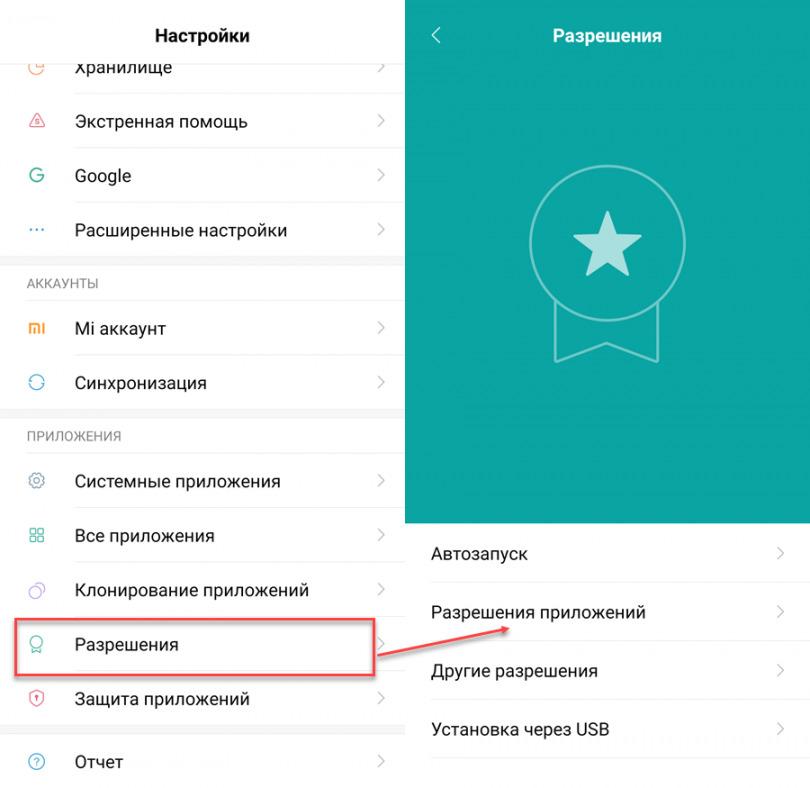
Отсутствие разрешений – одна из причин, почему не работает микрофон в Ватсапе андроид
Таким образом, было рассказано, как отключить микрофон на наушниках Андроид и как его настроить. Часто модуль может не работать еще из-за того, что его занимают различные фоновые процессы. Настраивать их можно в меню автозапуска, где можно включать и отключать различные службы и программы.
Источник: mirinfo.ru
Как на самсунг включить микрофон?
Микрофон расположен в нижней части телефона. Убедитесь, что отверстие микрофона не закрыто посторонними предметами, и попробуйте записать голос еще раз, когда устраните всё, что найдете.
Где найти настройки микрофона в телефоне?
Если кратко — нужно ввести код-команду (*#*#3646633#*#* или *#*#4636#*#* или *#15963#*) или скачать приложение MTK Settings. Далее свайпом вправо переходим в раздел Hardware Testing (тестирование оборудования), выбираем пункт Audio, затем — Normal Mode. В разделе Type нужно выбрать Mic — это и есть настройки микрофона.
Как проверить работает ли микрофон на телефоне?
- Перейдите в безопасный режим. .
- После перезагрузки телефона откройте экран набора номера и наберите *#*#3424#*#* .
- Если будет предложено, нажмите Принять.
- Выберите Проверка звука и нажмите Выполнить.
- Следуйте инструкциям, чтобы проверить работу динамиков и микрофона.
Почему меня не слышно а микрофон работает?
Другие пользователи не слышат меня
Если ваша гарнитура оснащена кнопкой выключения звука, убедитесь, что она не нажата. Убедитесь, что микрофон или гарнитура правильно подключены к компьютеру. Убедитесь, что в качестве системного устройства для записи звука по умолчанию используется микрофон или гарнитура.
Как зайти в настройки микрофона?
- Убедитесь, что микрофон подключен к компьютеру.
- Выберите Начните > Параметры > Системный > Звук.
- В разделе «Параметры звука» откройте Ввод > Выберите устройства ввода, затем выберите микрофон или записывающее устройство, которое вы хотите использовать.
Как проверить громкость микрофона на телефоне?
В инженерном меню нажмите на вкладку «Audio». Выберите «LoudSpeaker Mode», а в нем – «Mic». Поднимите значение Value на всех уровнях звука. Отстройте чувствительность так, чтобы добиться нужной громкости аудиозахвата.
Как проверить микрофон гарнитуры на телефоне?
Проверка микрофона наушников на смартфонах
Процедура тут самая простая, единая для айфонов и девайсов на Android: Через встроенный диктофон. Подсоедините гарнитуру, перейдите в приложение, включите запись и проговорите несколько фраз. Сохраните файл, прослушайте, оцените качество.
Как проверить микрофон работает или нет?
- Перейти в «Панель управления».
- Кликнуть на «Оборудование и звук».
- Выбрать «Звук».
- Перейти во вкладку «Запись».
- Нажать на устройство «Микрофон».
- Открыть вкладку «Прослушать», а затем что-то сказать в микрофон для проверки его работоспособности.
Как проверить голос на телефоне?
- На телефоне или планшете Android перейдите в настройки Ассистента или откройте приложение «Google Ассистент» и скажите «Настройки Ассистента».
- В разделе «Популярные настройки» выберите Voice Match.
- Включите команду Окей, Google и настройте Voice Match.
Как настроить микрофон в наушниках андроид?
- Откройте инженерный отдел: для процессоров МТК — *#*#54298#*#* либо *#*#3646633#*#* для Exynos — *#*#8255#*#*
- Найдите Hardware.
- Перейдите Earphones and Mic.
- Самостоятельно отрегулируйте силу звука, чувствительность как гарнитуры, так и встроенного микрофона устройства.
Какие микрофоны в телефоне?
Есть аналоговые и цифровые микрофоны: Аналоговый — мембрана, которая воспринимает звуковые колебания. Голос преобразуется в сигнал через специальный звуковой модуль в схеме устройства. Цифровой — полноценный модуль, который не только принимает сигнал, но и обрабатывает и оцифровывает звуки.
Какой микрофон отвечает за громкую связь?
Во время обычного звонка активен нижний микрофон, а тот, что расположен в верхней части устройства, используется для подавления шумов. Очень часто во время громкой связи или видеозвонка, если вдруг звонящего не слышно, он наклоняется к iPhone и говорит прямо в нижний микрофон.
Источник: windowslux.ru
Как увеличить громкость микрофона на самсунге. Не работает микрофон на телефоне андроид, почему и что делать
Входим в инженерное меню. Для этого вводим соответствующий код входа в инжинерное меню телефона. Коды у всех телефонов разные .
Заходим в меню Аудио. По умолчанию в аудио настройках используются три режима:
Нормальный режим – основной режим использования телефона
Режим громкоговорителя – режим громкой связи
Режим наушников – режим гарнитуры
Выбираем, звук в каком режиме нас не устраивает. Например, нам не нравится чувствительность микрофона в “Нормальном режиме”. Проходим в меню “Нормальный режим”-“Микрофон”. Наблюдаем пункты меню “Громкость 0”-“Громкость 1”-“Громкость 2”-“Громкость 3”-“Громкость 4”-“Громкость 5”-“Громкость 6”.
Данные пункты меню определяют уровень сигнала микрофона при различных установках общей громкости телефона, той, что при необходимости регулируется качелькой громкости телефона. Теперь изменяя значения в каждом из 7 пунктов можно настроить телефон под себя. Основной принцип – “Чем выше громкость динамика – тем ниже чувствительность микрофона”(если на улице шум — выше громкость динамика что бы слышать собеседника и ниже чувствительность микрофона, для уменьшения передачи внешних шумов, и наоборот – в тихой комнате, при тихом звуке динамика, можно увеличить чувствительность микрофона, что бы не повышать голос). Т.е. установить настройки типа:
Громкость 0 — 255
Громкость 1 — 235
Громкость 2 — 215
Громкость 3 — 205
Громкость 4 — 195
Громкость 5 — 185
Громкость 6 — 175
Это не конкретные значения. Это принцип. Конкретные значения могут зависеть от характеристик вашего микрофона. Значения параметров выбираются качелькой громкости. Затем “Установить”.
Излишняя чувствительность микрофона приводит к эффекту эха, когда вы слышати сами себя. Аналогично микрофону настраивается громкость остальных аудиоустройств:
Речь – уровень динамика в режиме разговора
Тон клавиатуры – громкость сигнала при нажатии клавиш
Мелодия – громкость сигнала вызова
Звук – громкость TV и FM
В каждом из пунктов (Речь, Мелодия и т.д.) есть последний пункт «16 Level Setting». В нем 2 параметра: Max Analog Gain и Step. Это для задания 16-ступенчатого регулирования громкости аудиоплеера в соответствующем режиме (Нормальный, Наушники и т.д.)
Max Analog Gain — это максимальная громкость аудиоплеера. Step — это шаг уменьшения громкости (от максимума) при нажатии на «качельку». Таким образом, если например Max Analog Gain=160, Step=10, то громкость будет изменяться от максимума (160) до нуля. Если Max Analog Gain=160, Step=5, то громкость будет от 160 до 80.
Эти параметры продублированы во всех пунктах (Речь, Мелодия и т.д.), достаточно установить в каком-то одном пункте.
Существует способ который позволяет управлять звуковыми настройками не входя в инженерное меню с помощью программы ChinaPhone(MTK) для процессоров МТК.
Для работы с данной программой вам необходимо просто подсоединить телефон к компьютеру через USB кабель и установить соединение через COM порт (когда после подсоединения телефона через дата кабель на экране высветится каким способом вы хотите подсоединиться: массовая память;веб камера; и т.д. вы должны выбрать тип подсоединения – “СОМ порт”). Если по ходу опознавания компьютером вашего телефона возникнет необходимость установить драйвер, то предоставте это мастеру установок.
Программа на русском так что всё должно быть понятно.
В этом видео мы вам расскажем о функции «Звуки и уведомления» на планшете Samsung Galaxy Tab A. ✓ Если у вас остались. Как настроить звук на планшете. Как увеличить громкость на android планшете!.
Как увеличить чувствительность микрофона с помощью инженерного меню Чтобы вызвать инженерное меню нужно в звонилке. ссылка на группу вк: — — — заработок в вк: . net/zcN3 — — — заработок в интернете: . Как улучшить работу микрофона на смартфоне. (для Android MTK) Напоминаю, этот способ подойдёт только для смартфонов на платформе Mediatek! Для увеличения гро.
Выбор уровня настройки. проблема с микрофоном,очень тихо меня слышно при разговоре и записи на диктафон. JY-G2 ОС и прошивка: android 4.0.4. На устройстве с Android: Коснитесь значка меню (три вертикальные. На компьютерах Mac: Выберите Skype Настройки, а затем перейдите на. Lenovo P780 — Микрофон и звук (проблемы и решения).
Появится Телефон. Нам нужен Телефон Другие Настройки. Нажимаем на. Чувствительность микрофона. Что означают режимы в инженерном меню Android. Mic – настройки чувствительности микрофона;. своем смартфоне или планшете можно услышать себя вместо собеседника;. Чтобы увеличить громкость смартфона и планшета на Android, зайдите в. вас плохо слышит собеседник, нужно настроить микрофон.
Смартфоны и планшеты под управлением Android имеют много. Аудио регулирование звука в динамиках, микрофоне и наушниках. Как разрешить использование микрофона. Подключите смартфон или планшет Android к той же сети Wi-Fi, что и устройство Chromecast или телевизор с. Как настроить уровень громкости при трансляции экрана Android.
Инженерное меню Андроид позволяет осуществить тонкую настройку, улучшить. Продвинутые пользователи современных смартфонов и планшетов.
В любом из режимов можно установить тонкую настройку микрофона. качества микрофона, динамиков конкретного планшета и/или телефона Android, принадлежащего пользователю «Домашнего цифрового телефона» ;. После быстрой и простой настройки Viber вы получите мгновенный доступ к бесплатным вызовам и сообщениям, забавным стикерам и. Описание установки и настройки программы Echolink на телефон (планшет) работающий на Android. *ECHOTEST* зайдя в него вы можете послушать свой сигнал и настроить уровень усиления по микрофону. Планшеты.
Обзор Android-приложений для мобильных гарнитур, или Ушастая. программы есть набор предварительных настроек звучания для. анализируя звучание наушников через микрофон смартфона. Они изменяют те или иные настройки. Другой вариант – инженерное меню Android. Настройка параметров таким образом происходит уже на более.
Из этого гайда вы узнаете, как легко и просто настроить свой телефон, для. Используем микрофон Андроид устройства как микрофон для ПК. А6010 проблема с микрофоном, собеседник меня не слышит, или слышит плохо. Смартфон и планшет на Android стали исключениями из этого правила. а говорить нужно в микрофон смартфона (поскольку профиль HSP в. настройка пары Bluetooth-гарнитура и Android-смартфон дело не.
Лечим «глухоту» у смартфонов Android
Современный смартфон давно стал мультифункциональным устройством. Сегодня владельцы используют свои мобильные телефоны как веб-камеры , игровые приставки, мультимедийные плееры, модемы, пульты дистанционного управления и так далее. Однако основной функцией все равно остается голосовая связь. Поэтому, если не работает микрофон на телефоне, то его полезность стремится к нулю. Данная неисправность может иметь множество причин различного характера.
Почему не работает микрофон на телефоне
Для начала немного углубимся в техническую сферу проблемы. Микрофон – это электромеханическое приспособление, преобразующее звуковые волны в электрический сигнал. Таким образом, для его функционирования необходимо выполнение минимум двух условий. Во-первых, нужно обеспечить беспрепятственное прохождение звука к чувствительному элементу, а во-вторых, микрофон должен быть исправен.
И если данные условия соблюдены, к процессору поступают корректные цифровые данные, и от микрофона больше ничего не зависит.
Однако следует расширить постановку вопроса. Дело в том, что проблема, из-за которой собеседник перестал слышать ваш голос, не обязательно связана с работоспособностью микрофона. Причина отсутствия звука может заключаться в настройках приложений, «глюках» операционной системы смартфона, и даже в неисправности динамика в мобильном вашего собеседника.
Рассмотрим самые распространенные ситуации.

«Чиним» звук в Скайпе

Итак, ваш собеседник вас не слышит. В этом случае действуем по следующему алгоритму.
- Звоним кому-нибудь другому. Если звонить больше некому, используем встроенный сервис Echo – данная служба специально разработана для проверки качества связи. Звоним в службу и проговариваем несколько слов – голос будет записан и переадресован на ваш телефон. Если все нормально, значит проблемы не у вас, а у собеседника, например неисправен динамик.
- Разбираемся с настройками. Если вас никто не слышит, включая службу Echo, заходим в меню настроек конфиденциальности телефона и нажимаем на значок микрофона. Здесь мы получим список программ, которые имеют доступ к микрофону – следует убедиться, что Скайп среди них. Если это не поможет, пробуем переустановить приложение .
- Пользуемся гарнитурой. Бывают редкие случаи, когда Скайп наотрез отказывается работать со встроенным микрофоном. Кардинальным решением проблемы могут стать bluetooth-гарнитуры. При этом вы получите существенное улучшение качества звука.

На улице, как часто бывает, уровень шума на порядок выше, чем дома. Чтобы нормально общаться по телефону, может возникнуть необходимость в регулировке микрофона. Также настройка микрофона может понадобиться при низком уровне громкости после записи аудио или видео на планшет. Как же осуществить настройку микрофона, и какое пороговое значение выставить, чтобы не испортить устройство?
Ответ прост – необходимо зайти в меню настроек планшета и произвести необходимые вам настройки. Поскольку настройки инженерные, то они не предназначены для пользователя, следовательно, не оборудованы подсказками. Неправильные действия или настройки могут привести ваш планшет в состояние «кирпича» – неработоспособное состояние, устранить которое могут лишь специалисты или ремонтники. Поэтому следует воспользоваться советами специалистов.
Вход в меню настроек и корректировка параметров микрофона
Для входа в меню инженерных установок требуется ввести код или воспользоваться специальной программой. С кодом сложнее, поскольку у каждого производителя он свой. Наиболее типичный вариант входа, ввести в телефонную строку код *#*#3646633#*#*. На некоторых версиях Android могут сработать коды *#15963#*и *#*#4636#*#*.
Если вы не справились с этим моментом, то стоит скачать программу Mobileuncle MTK Tools, которая позволит вашему устройству открыть свое инженерное меню. В этом меню можно настроить множество параметров, но не переусердствуйте. Перед изменением параметров, перепишите их заводские цифровые значения на лист бумаги. В случае отказа планшета или негативных проявлений, можно будет все настройки вернуть в исходное состояние.
Итак, вход в инженерное меню осуществлен и настройка продолжается. Для увеличения микрофона в режиме разговора по телефонным сетям, выбираем в меню подпункты «Audio», «Normal Mode», и далее «Mic». Для регулировки микрофона в режиме записи, вместо «Normal Mode» выбираем «LoudSpeaker Mode». Далее будет отображаться семь уровней чувствительности, которые регулируются регуляторами на планшете. Эти уровни различаются от самого тихого level 0 до самого громкого level 6.
Каждый уровень можно отрегулировать индивидуально и присвоить ему цифровое значение от 0 до 255. Чем больше цифровое значение, тем выше порог чувствительности микрофона. Установив, например, все уровни по максимуму, на планшете не станет возможности регулировать этот параметр клавишами – он всегда будет максимальным. Для изменения параметра стираем старое значение, которое находится в графе «Value is 0…255», устанавливаем желаемое значение и жмем кнопку «Set».
Стоит также помнить, что максимальные значения параметров могут привести не только к искаженной работе микрофона, посторонним возбуждающим эффектам, но и вывести электронику из строя. Поэтому увеличение необходимо производить плавно, постепенно. Этим нехитрым способом можно добиться самых оптимальных параметров без порчи планшета.
Источник: rokwell.ru